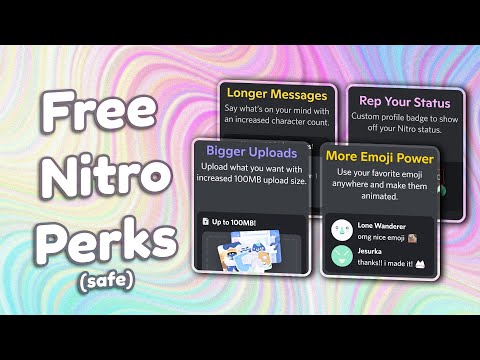მას შემდეგ რაც შეიყვანეთ თქვენი დაბადების თარიღი თქვენს PSN ანგარიშში, თქვენი ასაკის შეცვლის შესაძლებლობა არ არსებობს. ამ შეზღუდვის დასაძლევად, შეგიძლიათ დაუკავშიროთ თქვენი PSN ანგარიში თქვენს Sony ანგარიშს, რაც აიძულებს თქვენ შეიყვანოთ ახალი დაბადების თარიღი. დაბადების თარიღი აისახება თქვენს PSN ანგარიშზე. ეს wikiHow გასწავლით თუ როგორ დაუკავშიროთ თქვენი PSN ანგარიში თქვენს Sony ანგარიშს, ასე რომ თქვენ შეგიძლიათ განაახლოთ თქვენი დაბადების თარიღი და ასაკი.
ნაბიჯები

ნაბიჯი 1. შედით
ამისათვის შეგიძლიათ გამოიყენოთ ნებისმიერი დესკტოპის ან მობილური ვებ ბრაუზერი. PSN მომხმარებლის სახელისა და პაროლის შეყვანის შემდეგ დააწკაპუნეთ ან შეეხეთ Შებრძანდით.

ნაბიჯი 2. აირჩიეთ თქვენი დაბადების თარიღი ჩამოსაშლელი მენიუებიდან
დარწმუნდით, რომ თქვენი დაბადების თარიღი ასახავს იმ ასაკს, რომლის გამოჩენა გსურთ თქვენს PSN ანგარიშზე.

ნაბიჯი 3. დააწკაპუნეთ ყუთის შესარჩევად "მე წავიკითხე …"
ეს მიუთითებს იმაზე, რომ თქვენ წაიკითხეთ და მიიღეთ კონფიდენციალურობის განცხადება.
კონფიდენციალურობის მთელი დოკუმენტის წასაკითხად, შეგიძლიათ დააწკაპუნოთ კონფიდენციალურობის განცხადება ბმული.

ნაბიჯი 4. დააწკაპუნეთ ან შეეხეთ შენახვას
თქვენ ნახავთ ამას ფორმის ბოლოში. ეს დაამატებს თქვენს ახლად განახლებულ დაბადების თარიღს ორივე ანგარიშს.